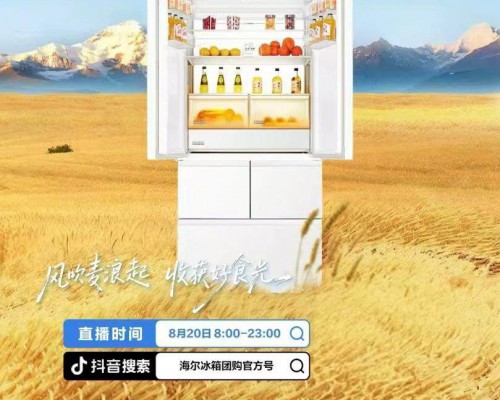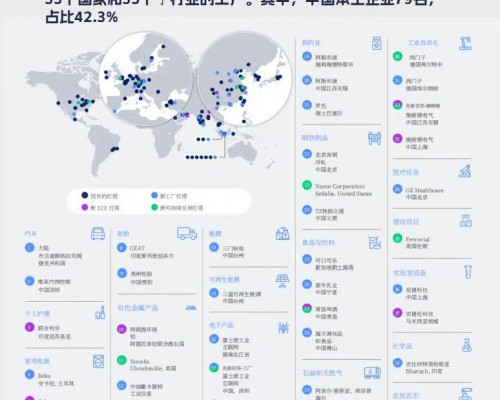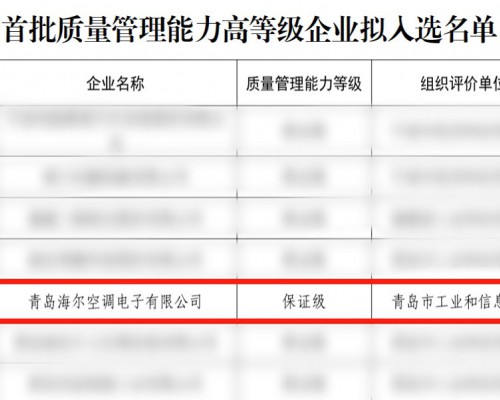“各领风骚三两年”是中国手机厂商的真实写照,曾经的霸主小米在2015被华为拉下宝座,华为又在2016年第四季度被OPPO反超。风水轮流转,5月2日,华为消费者业务公布了2017年一季度业绩报告的数据显示,2017年第一季度华为智能手机发货量3455万台,同比增长21.6%,华为再次稳健登顶,坐稳中国第一、全球第三的宝座。其市场份额也增长1.4个百分点达到9.8%,进一步缩小了和两大国际品牌(三星和苹果)的差距。
华为手机
我们的手机作为居家旅行的必备用品,里面经常会存放着不少聚会旅行、风景自拍的照片,当然也会有自己喜欢的音乐、有趣的视频等等内容,当你想要和身边的人一起分享这些内容的时候,你通常会怎么操作呢?想使用电脑查看手机里的媒体内容,你可能至少需要一条数据线,传输较大的视频文件还要花掉你不少时间;如果是想将手机连接到家里的电视机上,首先你的手机需要支持MHL,然后使用转接线、HDMI连接至电视机……其实,一切都可以变得更简单。
华为手机
很多人在华为的下拉菜单中发现了“多屏互动”多功能,这个功能到底可以干什么呢,来少年,我来和你谈谈多屏互动,简单来说就是通过wifi将手机画面同步到外设设备的屏幕上,听起来很白痴是吧,可是实际到生活中我们可以拿它看电影(没有电视盒情况下),分享家庭录像,玩一些游戏,比较惊喜的地方是手机的声音也会同步到电视上,想提前体验这种科幻的一体化智能家居局部解决方案的朋友可千万别错过。
AirSharing/Miracast/DLNA
话不多说,直接上菜:
在手机主界面的下拉状态栏打开快捷功能开关界面,就能看到它(如果没有显示,可以尝试选择编辑快捷开关查找),或者通过系统【设置】>【高级设置】>【多屏互动】也可以访问此功能。点击打开【多屏互动】,手机会自动查找同一个局域网下可用的无线设备,点击该设备图标以后,自己手机屏幕上的内容就会立刻同步到该设备屏幕上啦!
多屏互动
1、同步到电视机:连接到电视机有两种方案。一种是支持网络连接的智能电视,只需要保证电视机连接的网络和手机连接的WiFi属于同一个网络下就可以了;如果电视机不支持联网功能,也可以通过电视盒子连接,将电视盒子与手机连接到同一个局域网,在多屏互动界面选择电视盒子同样也可以将手机的屏幕内容同步到使用电视盒子的电视机屏幕上。
手机与电视同屏
2、同步到投影机:投影机打开WIFI开关(无需联网),然后打开投影机的应用中的【MIRCAST】应用,手机打开WIFI开关,点击【多屏互动】,然后手机会搜索附近的设备,找到相关的投影设备,点击连接即可一键同屏,手机的界面就显示到投影机上了,手机显示什么,投影机显示什么,无需任何连接线,即可轻松无线同屏,实现手机屏幕共享,将手机屏幕放大20倍,是不是很赞呢?
手机大屏显示
3、同屏电脑:要想在手机的多屏互动功能中发现电脑设备,除了要满足电脑和手机处于同一个局域网中的条件之外,还需要开启Windows系统(Windows 7以上版本)的文件共享和流媒体服务功能。(开启一次,以后可直接使用)
华为手机
(1)启用服务项——点击系统开始菜单,输入“服务”,点击打开Windows服务设置。找到“SSDP Discovery”和“Windows MediaPlayer Network Sharing Service”两项服务,分别在右键菜单中点击属性,将服务的启动类型修改为“自动”,并点击“启动”按钮,然后点击“确定”。
华为手机与电脑同屏
(2)创建家庭组——点击系统开始菜单,输入“家庭组”并打开,点击“创建家庭组”按钮,选择需要共享的内容,点击“下一步”完成设置。
华为手机与电脑同屏
(3)设置播放器——点击系统开始菜单,输入“windows media player”并打开,点击“媒体流”菜单并勾选“允许远程控制我的播放器”和“自动允许设备播放我的媒体”选项。然后点击“更多流选项”,选择允许设备访问。
华为手机与电脑同屏
(4)经过以上三步设置之后,保持Windows Media Player为打开状态,再次使用手机上的多屏互动功能就能查找到自己的电脑了,接下来的操作就不用我再啰嗦了吧!
同屏画面
当然啦,除了同步到手机屏幕上的所有内容之外,你也可以选择只同步某一种媒体内容,比如只投射图片或者视频。在媒体播放器界面找到多屏互动的功能按钮,点击即可推送当前内容到其他设备的屏幕上。
退出多屏互动:多屏互动功能使用完毕,可以点击快捷开关界面的多屏互动按钮,点击“返回本机”即可。